Айтюнс войти в личный. Окно «Вход в iTunes Store» с чужим Apple ID — почему оно появляется и что делать
Контент, хранящийся на диске ПК, пользователю вовсе не стоит задумываться об аутентификации и авторизации компьютера. Однако, если нужно скопировать в память гаджета фильмы, музыку или другие файлы, приобретённые в iTunes Store , без авторизации уже не обойтись.
К сожалению, в России о том, что компьютер в Айтюнс следует авторизовывать, знают единицы – те самые редкие пользователи, которые покупают контент, а не скачивают его с пиратских сайтов бесплатно . А ведь уметь выполнять авторизацию ПК должен всякий «яблочник» — ввиду того, что антипиратская борьба в РФ стремительно набирается обороты, этот нехитрый навык точно пригодится в скором времени.
После того как вы проверите интернет, установите и запустите Айтюнс , действуйте следующим образом:
Шаг 1 . В главном меню медиакомбайна кликните на вкладку «Учётная запись » и выберите вариант «Войти ».
В некоторых версиях iTunes место вкладки «Учётная запись» может занимать вкладка «Магазин».
Шаг 2 . В появившемся окне укажите адрес электронной почты и пароль от аккаунта Apple. Потом нажмите «Войти ».

Так вы осуществите аутентификацию в iTunes .
Шаг 3. Снова кликните на вкладку «Учётная запись », наведите курсор на пункт «Авторизация » и в появившемся меню выберите вариант «Авторизовать этот компьютер ».

Шаг 4. Введите пароль от Apple ID ещё раз.
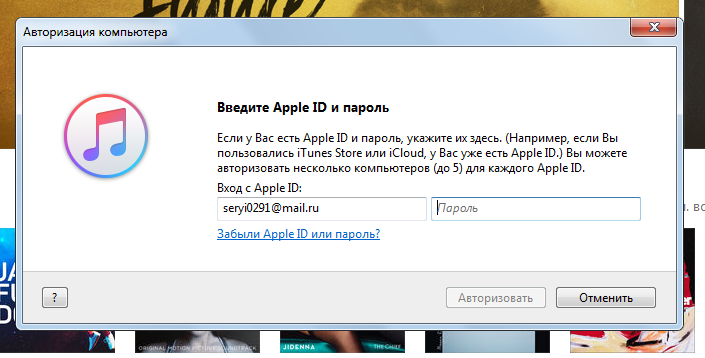
Чтобы узнать количество прикреплённых к Apple ID
компьютеров, нужно навести курсор на вкладку «Учётная запись
» в главном меню и выбрать «Просмотреть
». Напротив пункта «Авторизация компьютеров
» и будет присутствовать искомая информация. 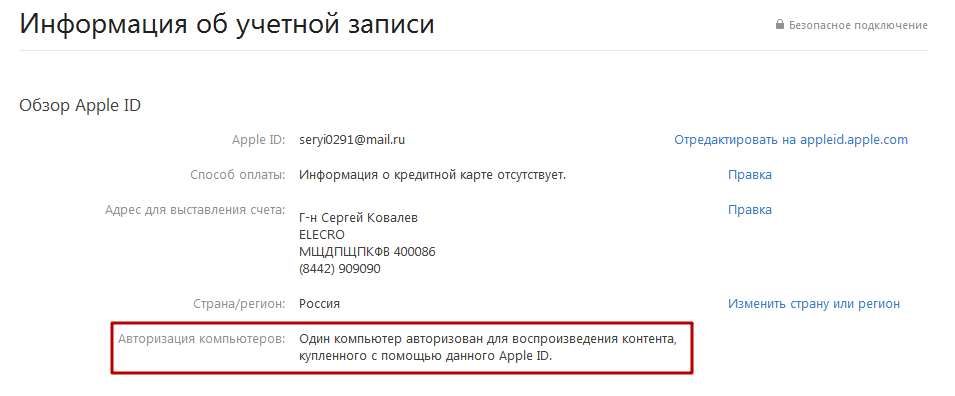
Как деавторизовать компьютер в iTunes?
Ни в коем случае нельзя оставлять авторизованным чужой компьютер . Если владелец Apple ID допустит такую оплошность, пользователь компьютера получит не только доступ к платным приложениям (которые обладатель гаджета покупал на «свои кровные»), но и возможность приобретать новый контент из iTunes Store – с карточки, которая привязана к аккаунту.
Шаг 1 . Кликните на вкладку «Учётная запись » в главном меню iTunes .
Шаг 2 . Наведите курсор на пункт «Авторизация » и в появившемся меню выберите «Деавторизовать этот компьютер ».

Среди отечественных пользователей техники Apple распространён вопрос: что значит «Деавторизовать учётную запись Audible»? Audible – это компания, принадлежащая Amazon и продающая аудиокниги; авторизация аккаунта Audible в iTunes позволяет пользователю слушать книги, скачанные с веб-сайта продавца, прямо в медиакомбайне. Audible.com распространяет только англоязычную литературу – именно поэтому в России об этом портале не слышно.
Шаг 3 . Введите пароль от Apple ID и нажмите кнопку «Деавторизовать ». Если процедура будет завершена успешно, вы увидите такое сообщение.

После этого за сохранность контента и денег на карточке можете не переживать.
Как сбросить сразу все авторизованные компьютеры?
Единожды в год обладатель Apple ID имеет возможность сбросить сразу все авторизованные компьютеры одним кликом – даже если самих компьютеров под рукой нет. Для этого пользователю нужно выполнить следующие операции:
Шаг 1 . Кликните на вкладку «Учётная запись » и выберите раздел «Просмотреть ». Тем же способом мы ранее узнавали количество авторизованных компьютеров.
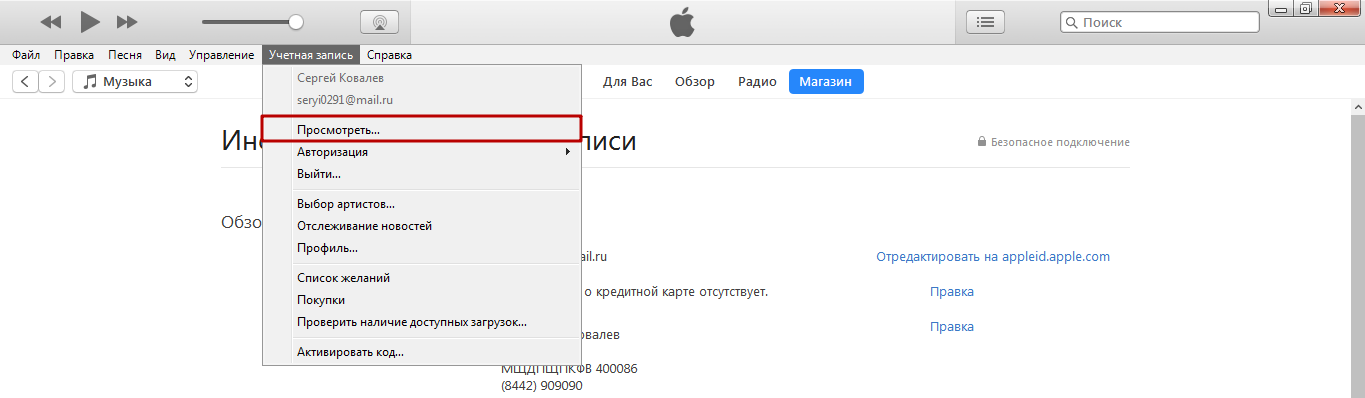
Шаг 2 . На странице «Информация об учётной записи » отыщите пункт «Авторизация компьютеров ». Если для одного Apple ID авторизованы 2 или более ПК, то рядом с информацией о количестве компьютеров будет располагаться кнопка «Деавторизовать все » («Deauthorize All »).
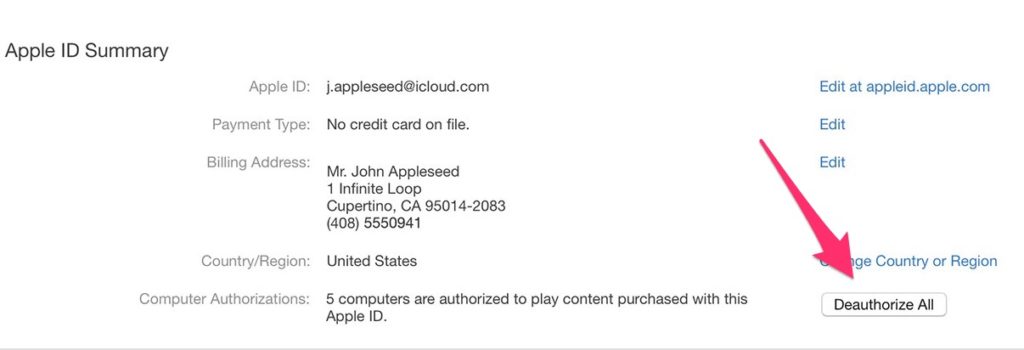
Нажав эту кнопку, вы сбросите все компьютеры, с которых выполнен вход в iTunes под паролем вашего аккаунта Apple.
Инструкция актуальна для iTunes 12 . В менее современных версиях медиакомбайна деавторизация всех компьютеров может выполняться иначе.
Если возникла необходимость сбросить все компьютеры второй раз за год , придётся обращаться в американскую службу поддержки Apple (доступна по ссылке http://getsupport.apple.com) и писать просьбу на английском. Просьба будет удовлетворена в течение суток, если пользователь iTunes верно укажет обязательные реквизиты (адрес почты, страну проживания).
Что делать, если iTunes постоянно просит авторизовать ПК?
Жалобы на то, что iTunes при попытке воспроизвести купленные медиафайлы требует авторизации (когда ПК уже авторизован), множатся в интернете. Пользователь, столкнувшийся с этой проблемой, видит на экране примерно такое сообщение:
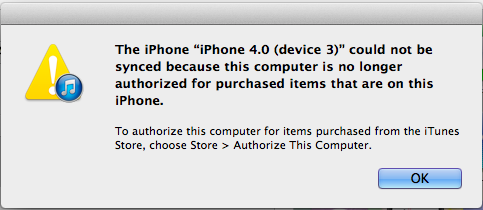
Из-за чего возникает ошибка, до конца не известно – зато Apple знает, как её исправить, и охотно делится этой информацией. По мнению производителя, следует удалить и создать заново папку «SC Info» – этот каталог очень важен для корректной работы iTunes . Вот подробный алгоритм действий для владельцев ПК с Windows:
Шаг 1 . Первым делом закройте iTunes .
Шаг 2 . Сделайте видимыми скрытые файлы и папки – искомый каталог является именно таким. Кликните на кнопку «Пуск » и вбейте в поисковую строку «Параметры папок ». Затем выберите одноимённый раздел.
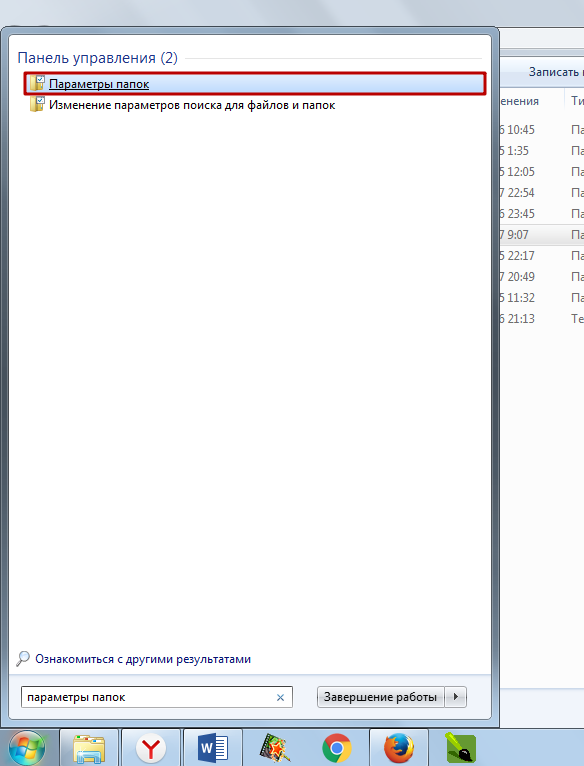
В появившемся окне перейдите во вкладку «Вид », далее в блоке «Дополнительные параметры » прокрутите перечень опций до самого низа – последним вы найдёте пункт «Показывать скрытые файлы, папки и диски ». Установите курсор напротив него.

Наконец, нажмите «Применить » и «ОК ».
Шаг 3 . Зайдите на диск С – вы увидите скрытую папку «ProgramData ».
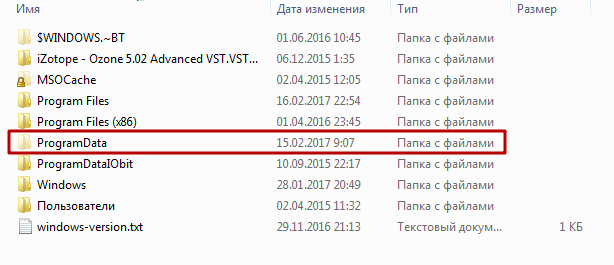
Откройте эту папку, затем проследуйте по пути «Apple Computer » — «iTunes ». В последнем каталоге вы и найдёте папку «SC Info », от которой все проблемы.
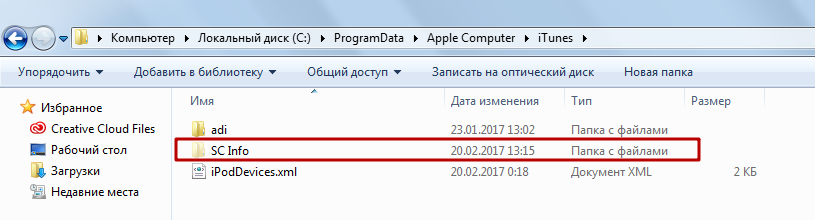
Отправьте эту папку в «Корзину ».
Заключение
Авторизация ПК в iTunes – своеобразный механизм защиты от беспечности; с его помощью Apple побуждает пользователей «яблочной» техники следить за тем, с каких компьютеров они заходят в свои аккаунты.
Однако механизм, судя по всему, не доведён до ума – и это не субъективная точка зрения автора, а мнение множества владельцев iPhone и iPad, которых iTunes мучает постоянными требованиями авторизоваться. Apple рекомендует решать проблему путём удаления папки «SC Info » (которая потом создаётся автоматически), но этот метод не всегда даёт результат. Если удаление папки не помогло, пользователю ничего не остаётся, кроме как обращаться за помощью в службу поддержки и надеяться, что сотрудники Apple помогут.
Привет! Появление различных непонятных табличек, с еще более непонятными предупреждениями, на iPhone и iPad - это всегда неприятно. А когда в этом окне, вдобавок ко всему, указаны чужие данные - так вообще катастрофа. Именно такие ощущения были у моего знакомого, когда на его, только что купленном iPhone, появилось информационное предупреждение вот такого плана: «Вход в iTunes Store. Введите пароль Apple ID для[email protected]».
Казалось бы, обычная ситуация, но есть несколько важных нюансов:
- iPhone вроде как новый, только что купленный.
- Свои Apple ID и iCloud благополучно указаны в настройках.
- А вот эта учетная запись Apple ID, для которой предлагается ввести пароль, никому не известна.
И что теперь делать? Где ее взять-то? И почему iTunes Store так навязчиво (при нажатии на кнопку «Отмена», через какое-то время предупреждение появляется снова) просит этот пароль? Есть несколько вариантов, сейчас расскажу подробней, поехали!
Вариант 1. Отнести обратно в магазин
Самый верный путь. Запомните! Когда на «новом» iPhone выскакивает окно с с предложением ввести данные от чужого Apple ID - это ненормально. Если учетная запись предыдущего владельца была на нем введена - значит такой iPhone был активирован ранее. Так что обращаться по месту приобретения устройства с вопросом «что за ерунда?» и требованием заменить\отдать деньги - вполне себе правильное действие в данной ситуации.
Но нам этот случай не подошел. Почему? Все просто! Оказывается, мой знакомый при покупке попросил закачать туда «игрушек и программ» - тем более предлагали все это бесплатно! Почему бы не воспользоваться? И вот именно поэтому, мы переходим ко второму варианту решения проблемы...
Вариант 2. Исправить самостоятельно
Попросить-то он попросил, но пароль от этого Apple ID (при помощи которого загружались игры) ему никто не дал. И вот здесь самое главное:
Если вы скачали на свой iPhone или iPad приложение (игру) используя «чужую» учетную запись, то для действия с этой программой (например, для обновления) вам потребуется пароль именно от этой «чужой» записи.
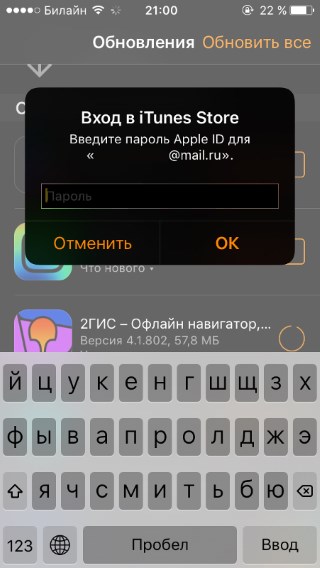
В данном случае, какое-то из приложений (загруженное в магазине) требовало обновления - поэтому табличка «Вход в iTunes Store» появлялась с завидной периодичностью. Если пароля вы не знаете, то самым правильным решением будет просто удалить эту программу и тогда окошко с iTunes исчезнет. Правда, так как конкретное название не указывается то, возможно, придется удалять абсолютно все. А в некоторых, особо тяжелых, случаях - .
Но это намного лучше, чем раз в несколько минут (или часов) нажимать кнопку «Отмена», пытаясь закрыть надоедливое окно.
Важное предупреждение! Если вы вдруг надумаете подобным образом скачивать приложения (с помощью чужой учетной записи - в интернете это очень распространено), то НИКОГДА (даже на 1, 2, 3 секунды!) не вводите ее в Настройках - iCloud (можно получить вечную блокировку). Там должна быть только ваша учетная запись. Всегда.
Абзац выше - это просто крик души. Наболело:)
Возвращаясь к теме статьи, хочется отметить, что на iPhone и iPad нужно всегда использовать только свою ученую запись. Тогда и всякие окошки, предлагающие войти в iTunes Store с чужими данными Apple ID, появляться не будут. А если и будут, то только с вашей учеткой. А значит, ввести правильный пароль не составит большого труда.
iTunes (или как его еще часто называют русскоязычные пользователи тунец) - это бесплатная программа от компании Apple, доступная для Mac и PC. Она позволяет организовать и упорядочить медиаконтент на компьютере, предоставляет возможность просмотра видео и прослушивания музыки, а также позволяет управлять приложениями для iPhone, iPad и iPod, включая их приобретение и загрузку из iTunes Store.
Для того, чтобы совершать покупки различных программ для iPhone и iPad вам нужно авторизовать компьютер в iTunes. Для этого в свою очередь необходимо иметь учетную запись в App Store, установленную на компьютере программу iTunes и работающее соединение с сетью Интернет.
Если все это у вас есть, то предлагаем вам ознакомиться с пошаговой инструкцией о том, как авторизовать свой компьютер в iTunes.
Существует ограничение на количество одновременно авторизованных в iTunes компьютеров, которое равно пяти. Поэтому, чтобы зайти с шестого компьютера вам нужно будет произвести деавторизацию на любом из пяти уже авторизованных. Кроме того, деавторизацию полезно проводить каждый раз, когда вы работаете на чужом компьютере. Если вы оставите его в авторизованном состоянии, то любой желающий сможет воспользоваться вашей учетной записью, чтобы сказать платные приложения и несанкционированно использовать ваши денежные средства.
Чтобы выполнить деавторизацию компьютера в iTunes нужно выполнить следующие шаги:
Можно деавторизоваться и по-другому. Для этого перейти в магазин iTunes Store и кликнуть левой кнопкой мышки по треугольнику справа от вашего адреса электронной почты. Во появившемся меню выбрать Выйти (если при регистрации вы выбирали русскую локализацию), или Sign Out (если регистрировались на англоязычные данные).

Также один раз в год есть возможность деавторизовать сразу все компьютеры, выполнив следующие действия:
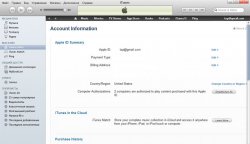
Как видите, ничего сложного в том, чтобы авторизовать и деавторизовать свой компьютер в iTunes нет.
Фактически, без учетной записи Apple ID, пользователь не сможет в полной мере насладиться всеми достоинствами техники на базе iOS. Используя свои уникальные логин и пароль, вы сможете эффективно совершать покупки, общаться с друзьями, сохранять записи, слушать музыку и многое другое.
Как восстановить Apple ID?
Apple ID — ваш надежный пропуск в сервисы iTunes Store, iCloud, Mac App Store или любые другие, связанные с одноименной компанией. Если вы ранее уже создавали свой Apple ID, но забыли или потеряли его, пройдите простую процедуру проверки на сайте Apple, с адресом своего электронного почтового ящика. Пошагово это выглядит так:
- на указанном выше сайте жмем кнопку «Забыли пароль?» и вводим затребованные личные данные (фио, адрес);
- возможно, на каком то устройстве вы уже используете Apple ID, но не помните его? Проверьте результат в меню «Настройки -> «App Store» -> «Настройки» (либо «iCloud» -> «Настройки», либо «Сообщения» -> «Отправка/прием») и найдите идентификатор, который будет выглядеть, как на изображении ниже:
Как создать Apple ID через iTunes?
- Загрузите iTunes и зайдите в программу.
- Откройте меню «Магазин», в нем найдите « Создать Apple ID». Выбирайте данный пункт и жмите «Продолжить».
- Изучите правила пользования сервисом и подтвердите, что соглашаетесь с ними.
- Далее последует форма создания Apple ID, в которой необходимо указать email, резервный ящик, а также контрольный вопрос для надежности.
- Жмем «Продолжить» (если появится сообщение, что Apple ID уже зарегистрирован, воспользуйтесь указанным email’ом для входа).
- Следующий шаг — ввод данных о кредитной карте, с которой будет взиматься плата, в случае оформления покупок на iTunes.
- Жмем «Продолжить» и проверяем введенный при регистрации email. Следуйте инструкциям в письме от Apple, после чего ваш ID будет успешно создан.
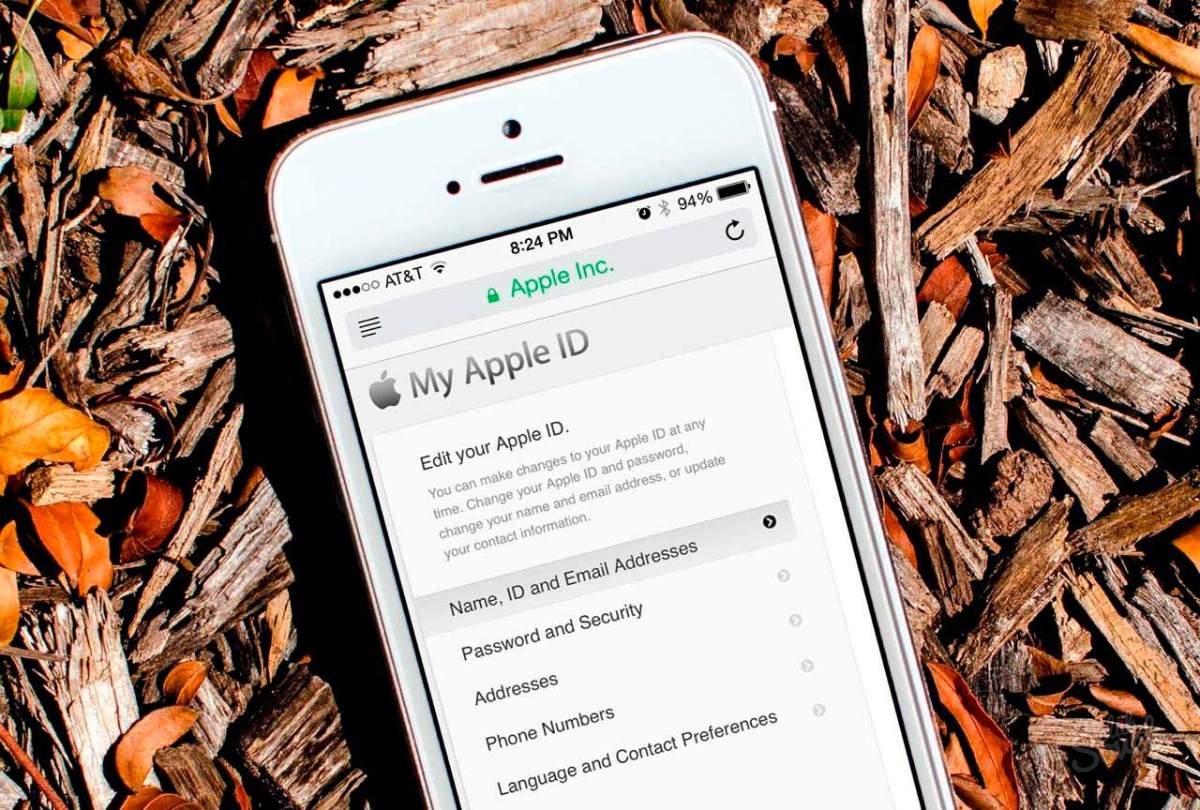
Теперь вы можете использовать Apple ID для входа в iTunes Store, Mac App Store и iBooks Store, на любых персональных компьютерах или устройствах iPhone, iPad, iPod. При наличии необходимости, ID можно поменять, зайдя на страницу учетной записи , выбрав «Безопасность»->»Изменить пароль». Потребуется ввести старый пароль для подтверждения процедуры и придумать новый. Любые вопросы о пользовании Apple ID можно задать на официальной странице поддержки пользователей .
Магазин App Store это торговая площадка в интернете, где можно приобрести не только музыку, но видео, фильмы, а также разнообразные приложения и программы, все, что необходимо для современного iPod touch, iPad или iPhone. Ниже будет описана инструкция, как правильно провести регистрацию в данном сервисе,.
Регистрация в iTunes это довольно простая процедура, которая все же имеет один нюанс, когда нужно указать номер своей кредитной карты. Без номера кредитной карты регистрацию пройти невозможно, конечно, можно ввести номер своей настоящей карты, однако это не всегда выход из ситуации. Рассмотрим более простой способ регистрации, ведь регистрация iTunes может быть совершенно простой и без карточки.
Просмотрев видео можно понять, что здесь имеется два преимущества регистрации без карточки, во-первых, это возможность использовать те приложения, которые недоступны другим странам, во-вторых, у вас появится возможность использования промо-кодов, для скачивания программ.
Начинаем регистрацию, старайтесь внимательно прочитать инструкцию и обращать внимание на каждую мелочь. Сначала необходимо запустить программу iTunes далее переходим в раздел iTunes Store, где нужно убедиться, что у вас выбрано местоположение – Соединенные Штаты Америки.
В колонке с правой стороны необходимо отметить Free Apps , затем нажимаем на любое бесплатное приложение. Помните, что приложение обязательно должно распространяться на бесплатной основе, иначе потребуется кредитная карта.
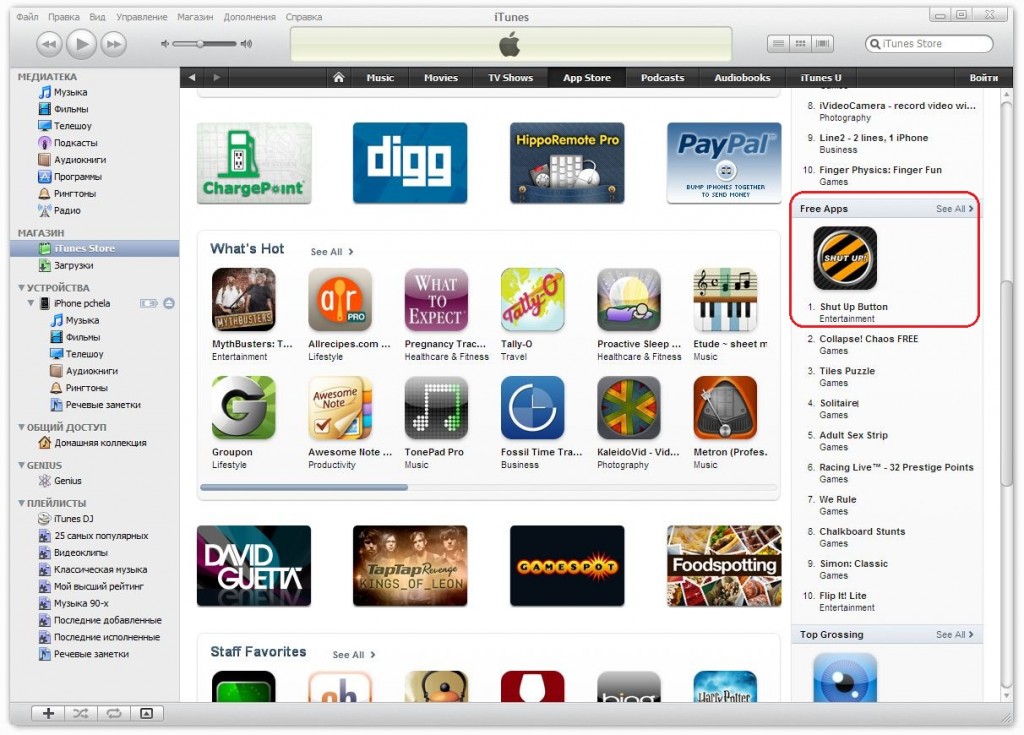
Если все было сделано правильно, то перед вами должно появиться кнопка «Free App », на которую необходимо нажать. Заметьте, что на ней не должна быть надпись «Buy App»!

В окне, которое появилось перед нами, необходимо выбрать пункт «Создать новую учетную запись ».
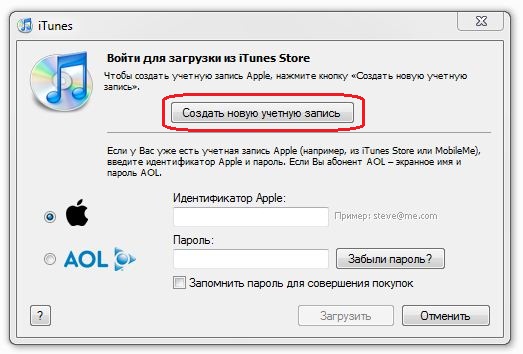
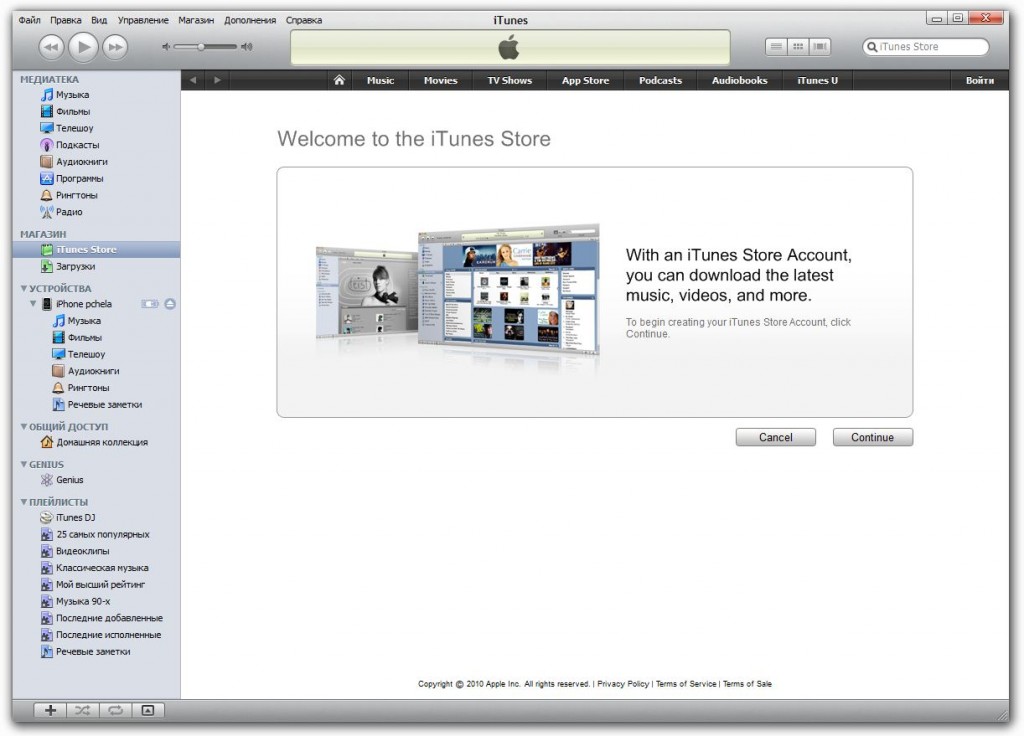
Вновь ищем кнопку «Continue » в следующем окне и ставим галочку в самом низу.




